如何优雅地使用NDK
在Android Studio上使用了一段时间的NDK,感觉官方的插件 com.android.tools.build.gradle-experimental 还是不够稳定,存在一定问题,不过谷歌也声明了这个插件是在实验性阶段。幸好官方在Android Studio上提供了另一种方式使用NDK,这篇博客就讲讲这种到目前为止我觉得非常赞的方法。
开发环境
- 基础的安卓开发环境:Android Studio、SDK、JDK
- 下载好NDK,自己手动下载或者用SDK工具下载都可以
我使用的版本:Android Studio 1.5.1
配置常用命令
NDK开发比较常用的命令就是生成头文件、构建so包,在android studio上我们可以先配置好命令,使用起来就很方便了,这是我感觉最赞的地方。
如下图所示,我添加了三个命令,按加号添加

其中一个命令的配置详情如下图:
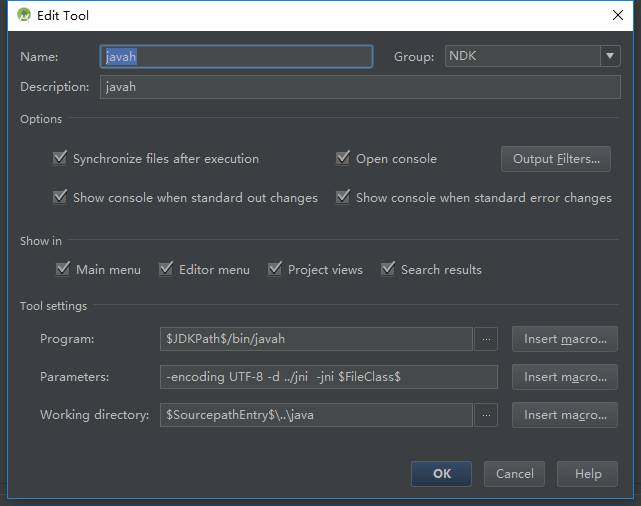
命令配置参数:
javah用于生成头文件
Program:$JDKPath$/bin/javah Parameters:
-encoding UTF-8 -d ../jni -jni $FileClass$ 注意:这个命令我加上了 -encoding UTF-8 指定编码,你可以改成你工程的编码。
Working directory: $SourcepathEntry$/../java
ndk-build用于构建so包
Program:你的NDK目录/build/ndk-build.cmd 注意 :windows用
ndk-build.cmd ,MAC/Linux用 ndk-build Parameters:什么都不用填
Working directory: $ModuleFileDir$/src/main
ndk-build clean清除so包
Program:你的NDK目录/build/ndk-build.cmd 注意 :windows用
ndk-build.cmd ,MAC/Linux用 ndk-build Parameters:
clean Working directory: $ModuleFileDir$/src/main
配置完三个命令之后,你就可以在右键菜单中找到这几个命令,可以直接使用。如下图演示了生成NdkTest类的头文件
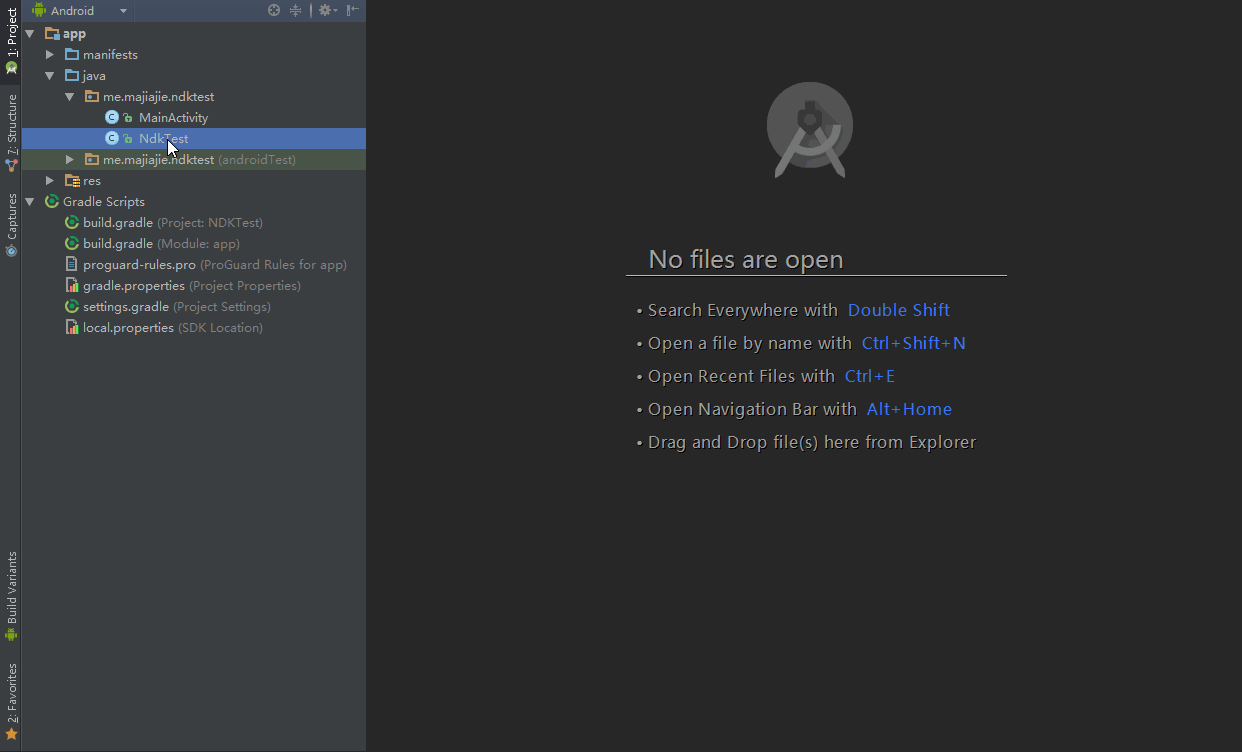
配置工程
让工程项目使用NDK,需要做一些配置工作
在 local.properties 文件中填写使用的NDK目录:
ndk.dir=你的NDK目录的绝对路径
在 gradle.properties 文件中添加如下代码
android.useDeprecatedNdk = true
在module的 build.gradle 添加如下代码:
android {
defaultConfig {
ndk {
moduleName "NdkTest"//定义NDKlibrary的名字
//ldLibs "log" 添加log库,看自己需求
}
}
//这里设置目录,默认就这样写就可以了
sourceSets {
main {
jni.srcDir "src/main/jni"
jniLibs.srcDir "src/main/libs"
}
}
}
Hello word
按上面的步骤全都配置完之后就可以在Android Studio上享受NDK了。下面写一个简单的返回Hello word字符串的程序。
首先在java中声明一个本地方法,并加载本地库,如下:
public class NdkTest
{
static {
System.loadLibrary("NdkTest");
}
public static native String getString();
}
生成它的头文件(自动生成的名字是包名+类名 me_majiajie_ndktest_NdkTest.h ),并且创建c/c++文件(NdkTest.cpp),如下:
#include "me_majiajie_ndktest_NdkTest.h"
JNIEXPORT jstring JNICALL Java_me_majiajie_ndktest_NdkTest_getString
(JNIEnv *env, jclass jc)
{
return env->NewStringUTF("Hello word !!!");
}
在jni目录创建一个文件命名为 Android.mk ,填入以下内容
LOCAL_PATH := $(call my-dir)
include $(CLEAR_VARS)
LOCAL_MODULE := NdkTest
LOCAL_SRC_FILES := NdkTest.cpp
include $(BUILD_SHARED_LIBRARY)
然后在jni目录创建一个文件命名为 Application.mk ,填入以下内容
APP_MODULES := NdkTest
APP_ABI := all
注意: Android.mk 和 Application.mk 都是NDK默认的配置文件,关于这两个文件的详细介绍可以看 官网 。
最后生成so包就可以了,记住每次修改C文件都需要重新生成so包:












![[HBLOG]公众号](https://www.liuhaihua.cn/img/qrcode_gzh.jpg)

